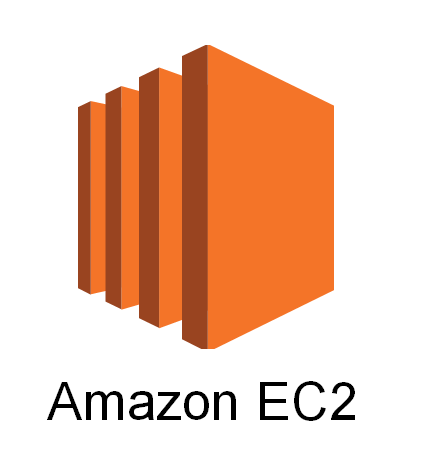
[ 잡담 ]
Smol이라 하는 프로젝트를 진행하면서 클라우드 환경에 서버를 구축해야 하여 작업하는 김에 글을 작성해본다. 깊은 부분은 나도 잘 모르기에 실용적인 부분만 캐치하고 넘어가겠다.
Ec2란 Elastic Compute Cloud의 약자로 독립된 컴퓨터를 임대해주는 서비스를 말한다. 쉽게 설명하면 우리가 일정 비용을 내면서 아마존에게 컴퓨터를 빌려서 사용하게 해주는 서비스이다. AWS의 가장 기본이 되는 서비스 중 하나이다.
회사 내부에 서버를 배치하는 것보다 훨씬 편리한 장점이 존재한다. 그것은 바로 확장성이다. 서비스의 규모가 점점 커져서 더 큰 서버가 필요해지면 어떻게 해야 할까? 회사 컴퓨터의 더 좋은 부품을 사서 끼우고 해야 하는 작업 해야 한다. 하지만 AWS 서비스를 사용하면 버튼 몇 개로 혹은 자동으로 컴퓨터의 성능을 늘렸다가 줄였다가 할 수 있다. 그 기능의 중심이 되는 서비스가 Ec2이다.
*이제부터 "인스턴스"라는 말이 자주 나올 텐데 Ec2에서 인스턴스란 그냥 "컴퓨터"라고 받아들이면 될 것 같다. 예를 들어 한 개의 인스턴스라고 하면 한 대의 컴퓨터가 되는 것이다.
[ 본론 ]
그럼 한번 아마존으로부터 나만의 컴퓨터를 대여해보자!
준비물
- AWS 계정
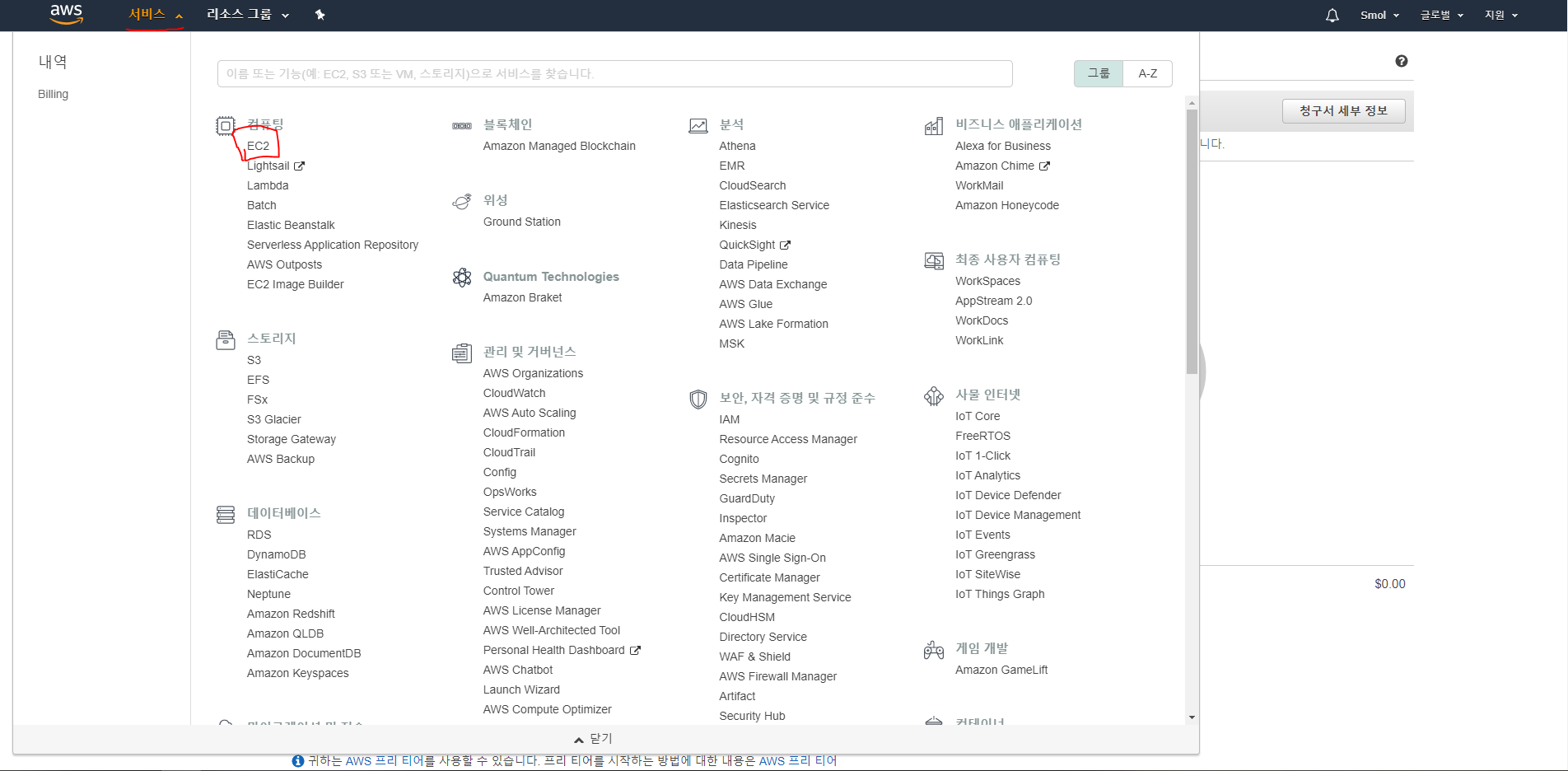
서비스를 클릭하고 ec2페이지로 들어가 보자.
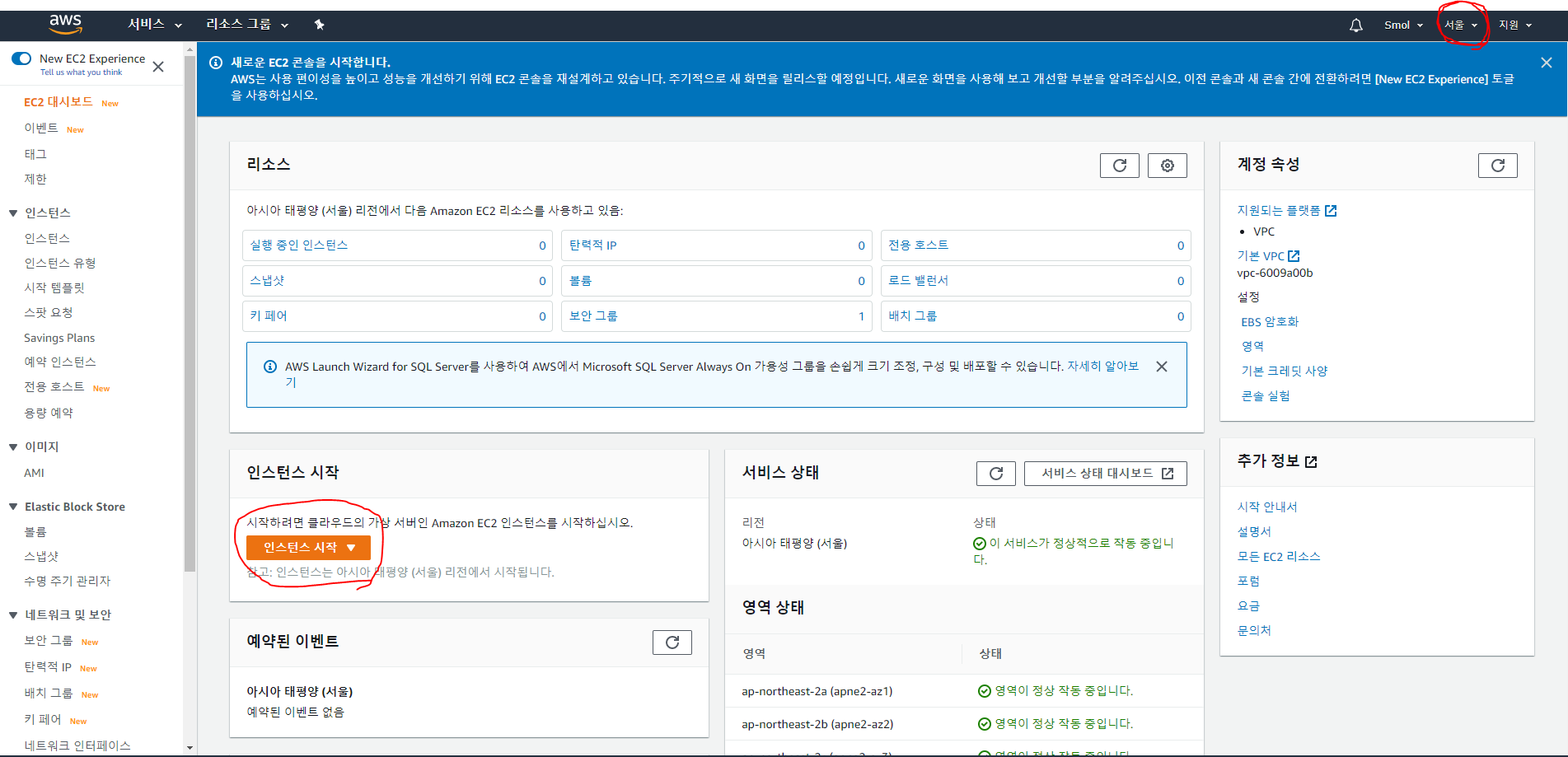
리전 위치가 서울인지 확인하고 인스턴트 시작 버튼을 누르자.
처음 AWS를 사용하는 사람의 경우, 다른 나라 리전에 인스턴스를 생성해 놓고 "전에 만들었는데 인스턴스가 왜 없지?" 하며 새로 생성하여 요금을 두 배로 청구받는 경우가 있다. 항상 리전을 확인하고 생성 & 삭제를 하자.
*리전(Region)은 물리적인 서버의 위치를 나타낸다.
우리가 AWS를 통해 인스턴스를 만들면 생성할 때 선택한 리전에 존재하는 물리적 서버에서 우리가 사용할 서버 영역을 할당해주게 된다. 리전의 위치가 가까울수록 서버와의 통신 속도가 빠를 것이다.
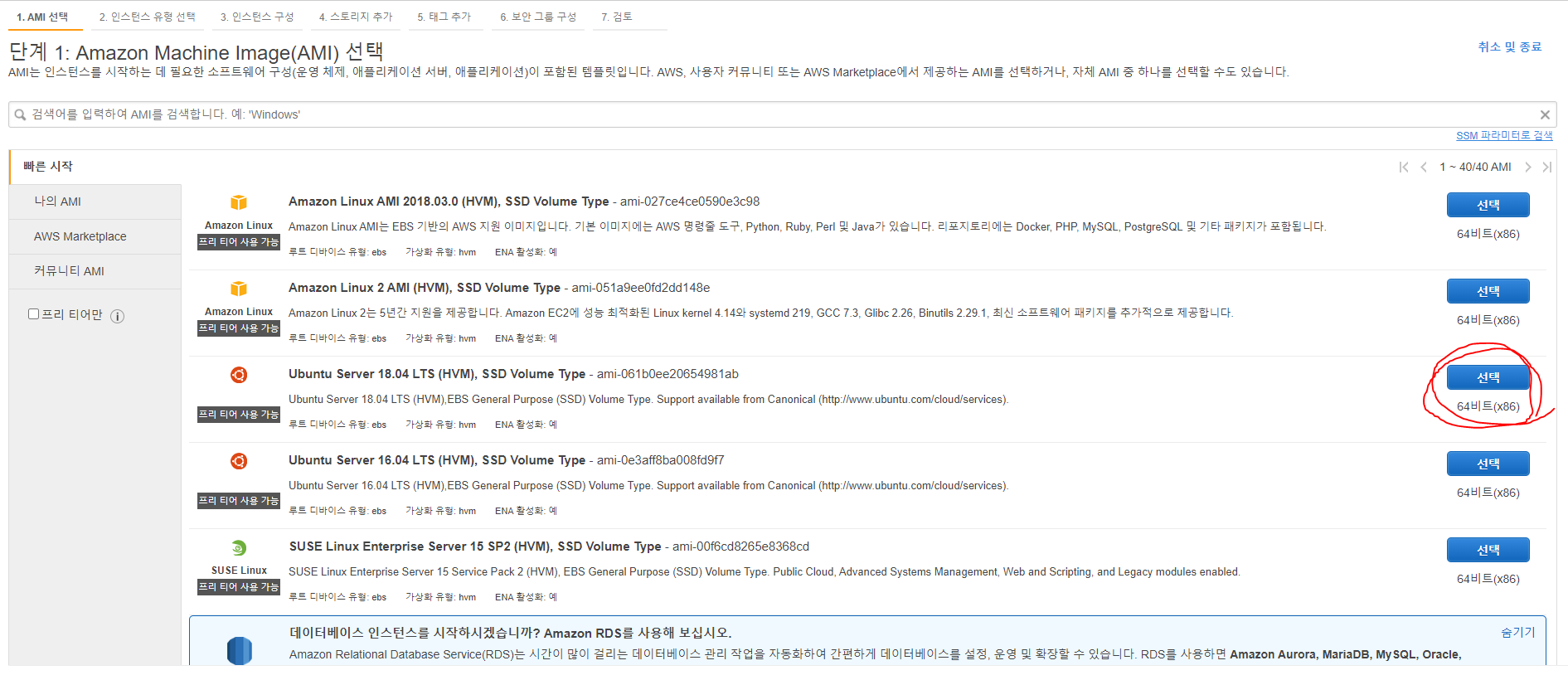
자신이 원하는 운영체제를 선택해주자. 나는 우분투(Ubuntu) 18.04를 선택하겠다.
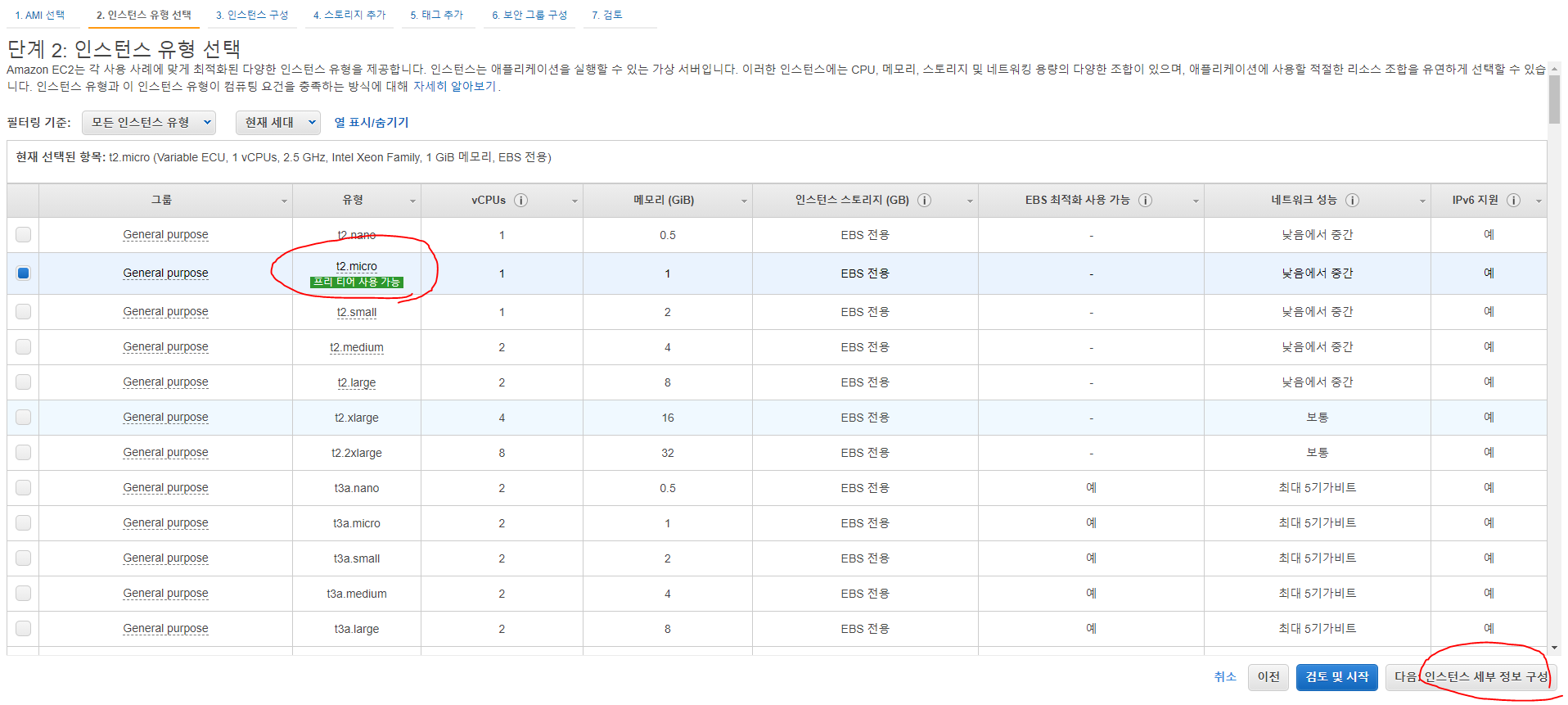
서버의 사양을 선택할 수 있다. 나는 비용을 발생시키고 싶지 않기 때문에 프리티어로 제공되는 t2.micro를 선택하고 다음으로 넘어가겠다.
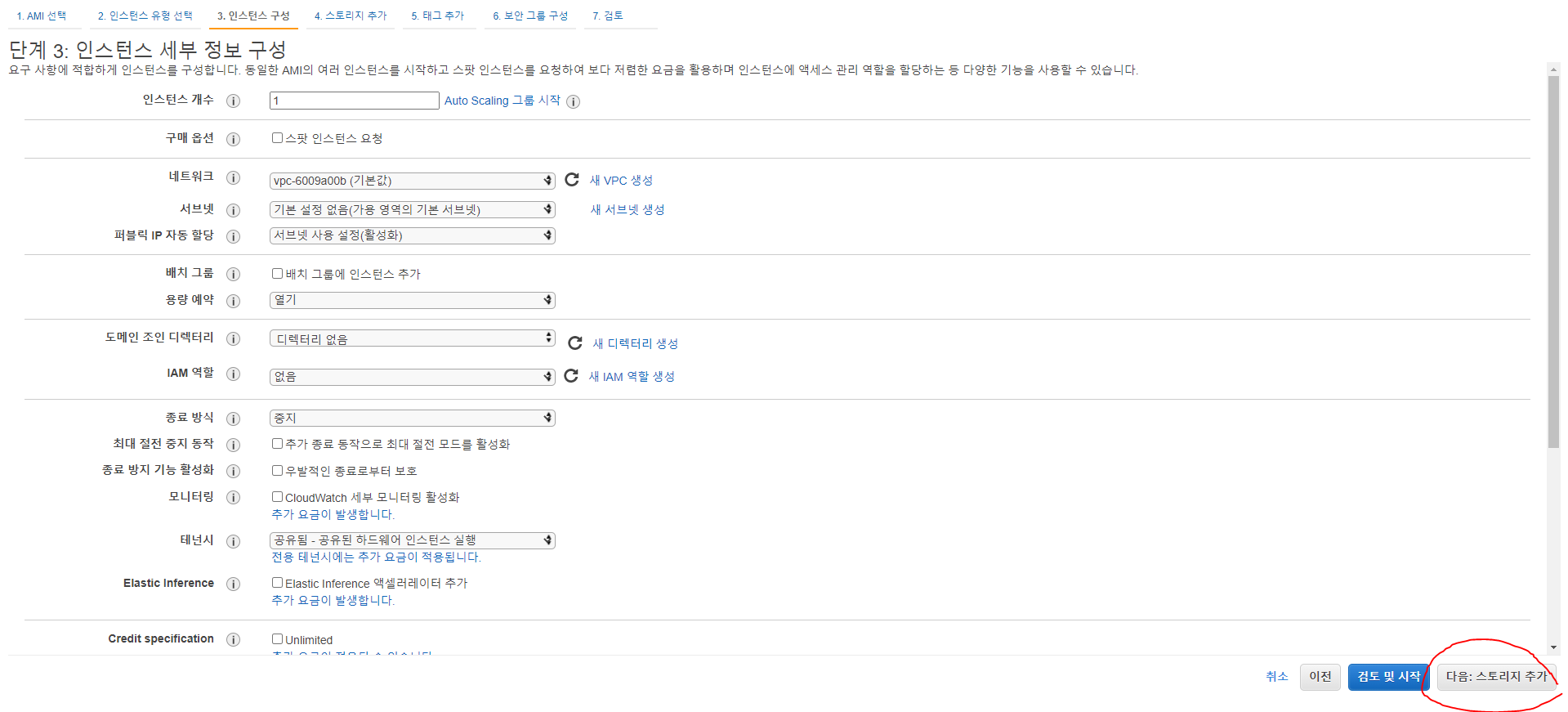
네트워크나 뭐 다양한 설정을 할 수 있지만 그냥 넘어가도 사용하는데 큰 지장이 없으니 넘어가도록 하자. 괜히 건드렸다가 비용이 청구되는 일이 없도록 잘 알아보고 체크하자. 보안 그룹 구성이 나올 때까지 쭉 넘어가자.
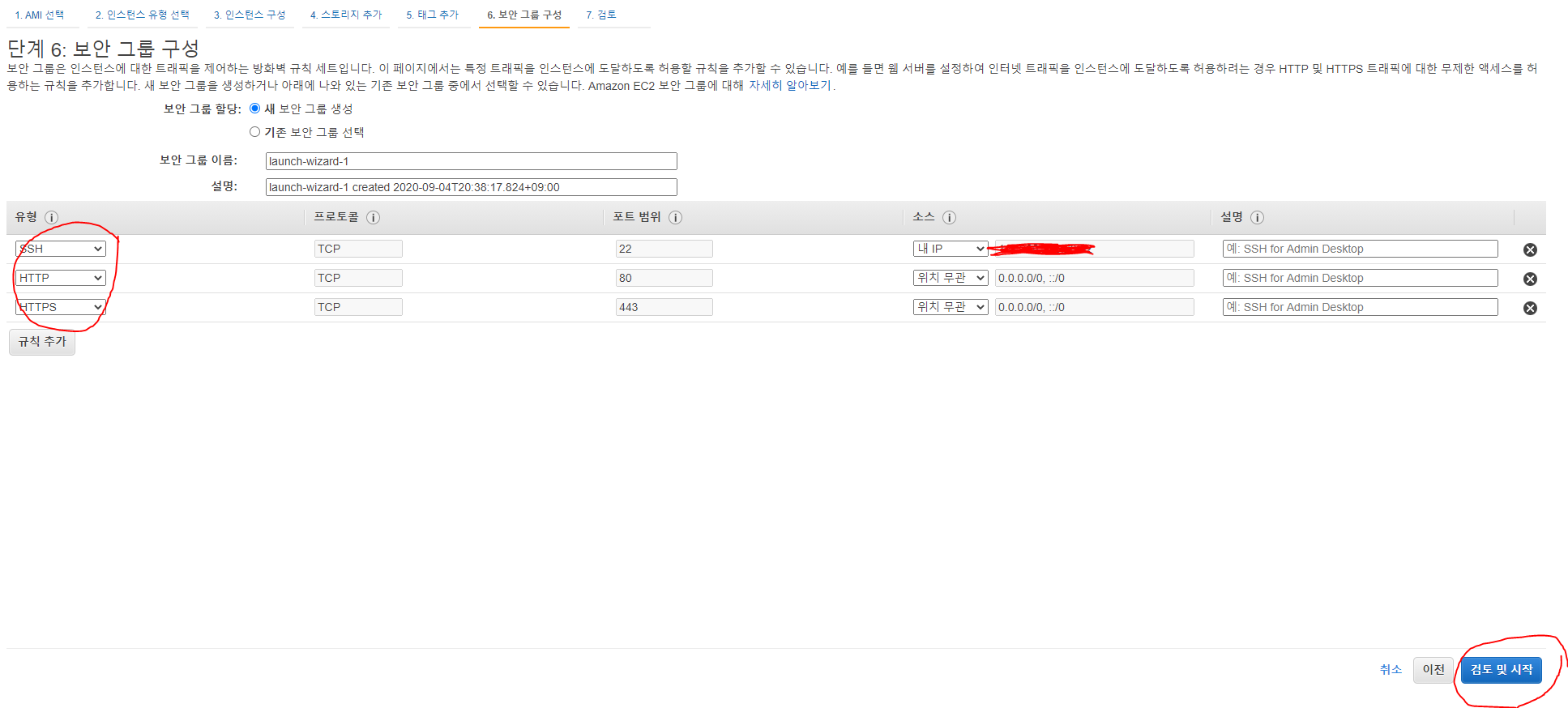
SSH, HTTP, HTTPS 3가지 방식으로 서버에 접근이 가능하도록 설정했다. SSH는 콘솔로 서버에 대한 접근을 허용한다. 그렇기 때문에 보안상 내 IP에서만 접근이 가능하도록 설정했다. HTTP, HTTPS는 웹 서비스를 제공할 경우, 꼭 설정해야 한다.
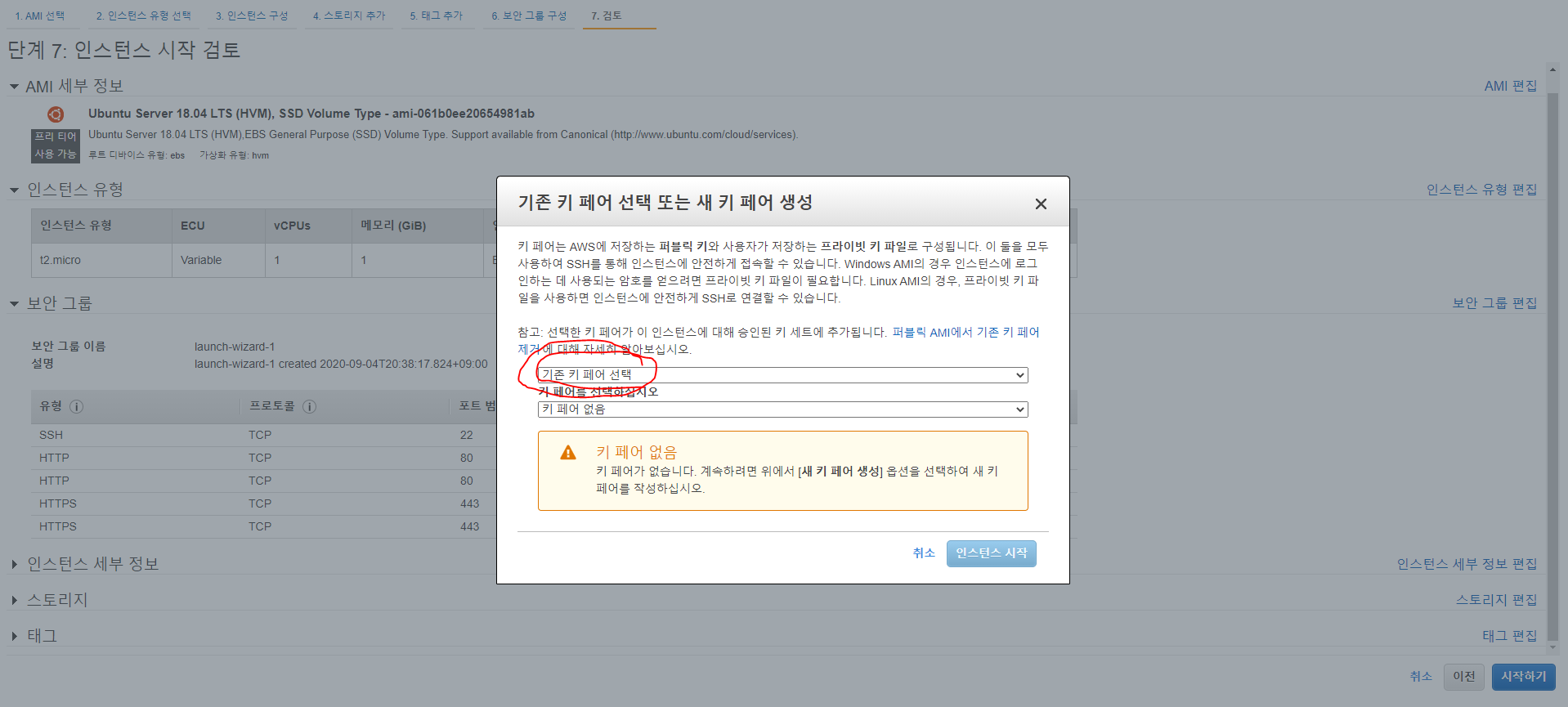
이제 인스턴스 생성이 거의 다 완료되었다. 시작하기에 앞서 키 페어를 생성해야 한다. 키 페어란 콘솔에 접근하기 위한 열쇠라고 생각하면 된다. 키 페어를 활용하여 서버에 접근하는 방법은 다음 편에서 알아보도록 하자.
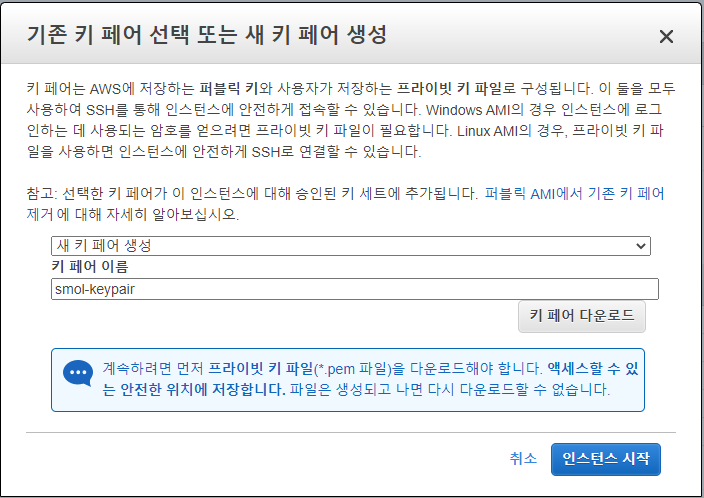
새로운 키 페어 이름을 만들어 주고 다운로드를 하면 인스턴스 시작 버튼에 불이 들어오는 것을 확인할 수 있다. 다운로드 받은 파일은 꼭 안전하게 보관하자.
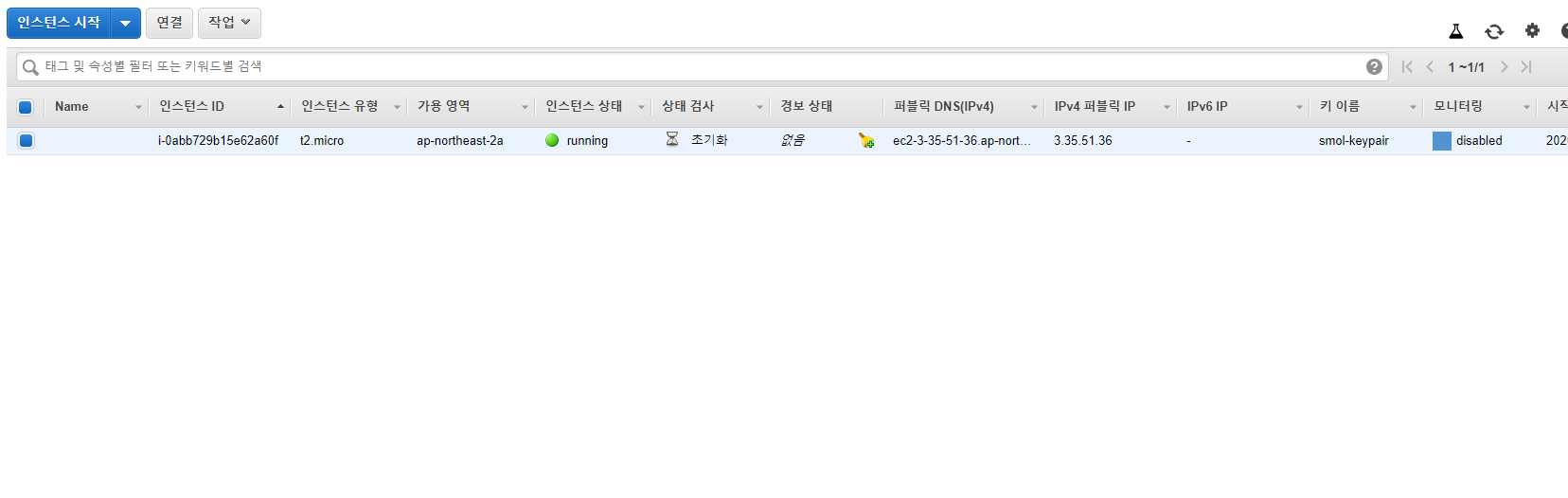
인스턴스를 생성하고 나면 인스턴스 상태가 노란색 동그라미와 함께 pending으로 되어있는데 시간이 지나면 초록색으로 바뀌면서 running으로 바뀌게 된다.
이제 우리는 클라우드 환경에 어떤 환경에서도 접속 가능하며 24시간 동안 돌아가는 컴퓨터를 한 대 생성한 것이다.
그럼 다음 편에서 SSH로 서버에 접속하는 방법에 대해서 알아보도록 하자.
'Develop > Amazon Web Service' 카테고리의 다른 글
| [AWS] Ec2 인스턴스에 탄력적 IP를 연결시켜보자 (0) | 2020.09.04 |
|---|---|
| [AWS] Ec2 인스턴스에 SSH 접근 (0) | 2020.09.04 |
| [AWS] cloud9 설치 오류 (0) | 2020.07.13 |
| [AWS] RDS 한글 깨짐 (0) | 2020.06.19 |
| [AWS] AWS? (0) | 2020.05.17 |